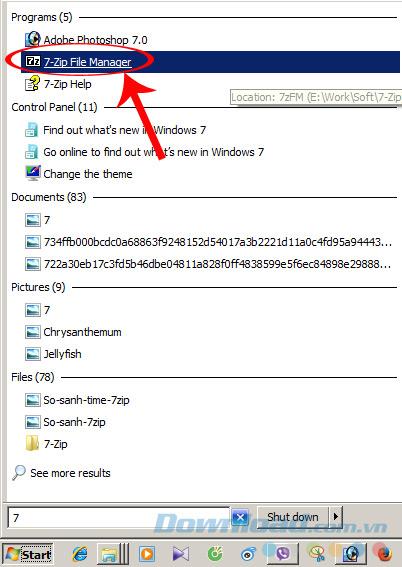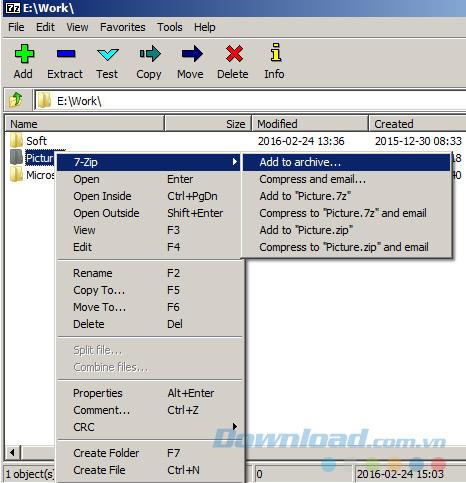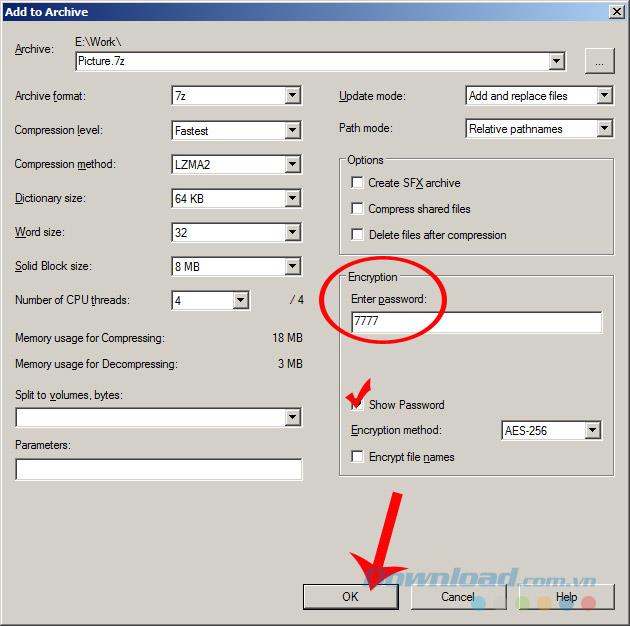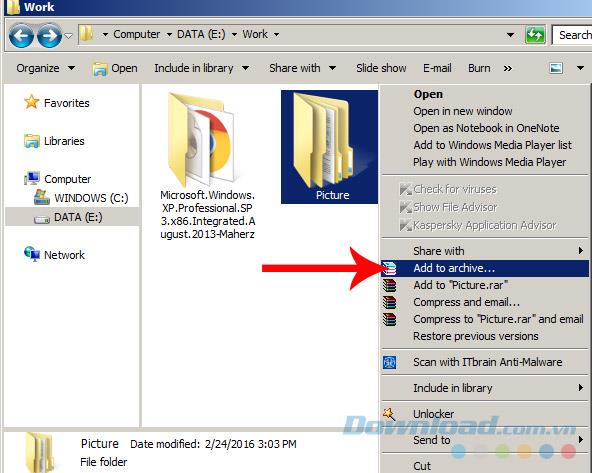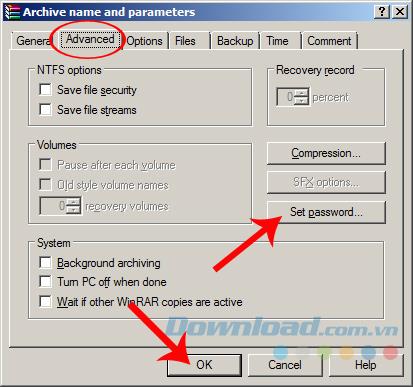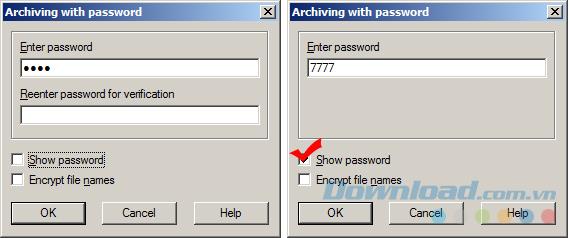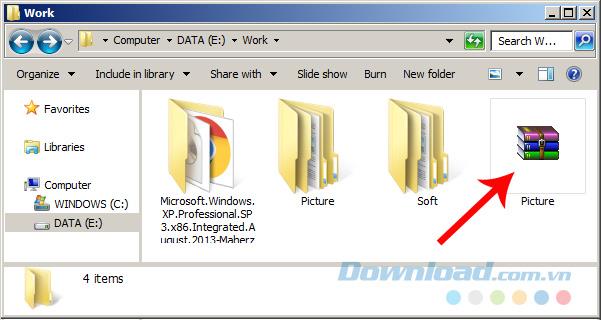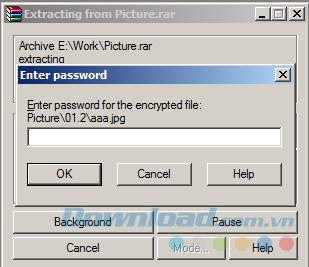يوجد حاليًا عدد غير قليل من الأدوات للمساعدة في ضغط البيانات وفك ضغطها ، ولكن من حيث الشعبية والأكثر استخدامًا هي 7-Zip و WinRAR. سترشدك المقالة التالية إلى كيفية حماية الملفات المضغوطة بكلمة مرور.
يعد ضغط البيانات وفك ضغطها أمرًا ضروريًا للمستخدمين لنقل البيانات أو تبادلها مع الآخرين أو ببساطة الضغط مرة أخرى للحصول على مساحة أكبر لأجهزتهم. ومع ذلك ، إذا كانت البيانات مهمة ، فيجب على المستخدمين تعيين كلمة مرور لهذا الملف المضغوط لحماية المعلومات الداخلية.
قم بتعيين كلمة مرور للملف المضغوط باستخدام 7-Zip
الخطوة 1: من الواجهة الرئيسية لشاشة الكمبيوتر ، حدد رمز Windows والزاوية السفلية واليسرى واليسرى على 7-Zip File Manager . إذا لم تشاهد هذا العنصر ، يمكنك إدخال الكلمة الأساسية 7-Zip في مربع البحث أدناه ثم إدخال.
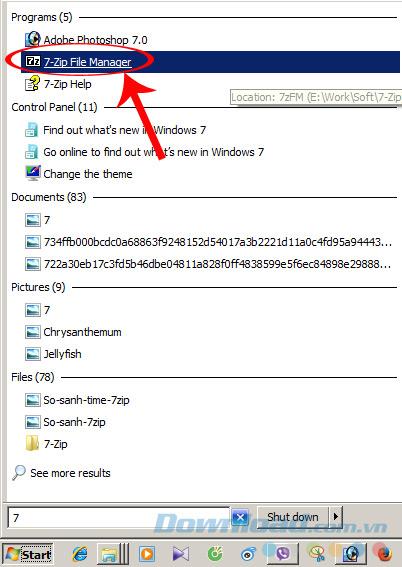
الخطوة 2 : تظهر الواجهة الرئيسية لـ 7-Zip ، اعثر على موقع الملف المراد ضغطه ، انقر بزر الماوس الأيمن على الملف أو المجلد ، حدد 7-Zip > إضافة إلى الأرشيف ...
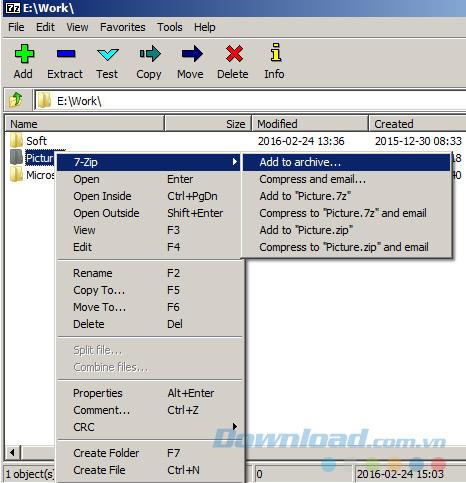
الخطوة 3 : تظهر نافذة جديدة ، ابحث عن إدخال كلمة المرور ، أدخل كلمة المرور في المربع أدناه ثم موافق . يمكنك وضع علامة في المربع إظهار كلمة المرور لعرض كلمة المرور بوضوح ولا تحتاج إلى تأكيد مرة ثانية.
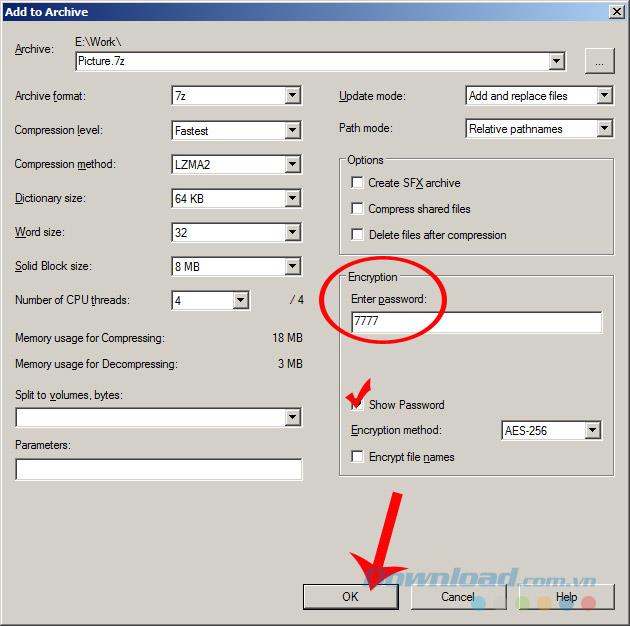
أدخل كلمة المرور وانقر فوق OK
قم بتعيين كلمة مرور للأرشيف مع WinRAR
الخطوة 1 : على عكس 7-Zip ، فإن WinRAR لديه القدرة على الضغط مباشرة في المجلد الذي يحتوي على الملف. تفتح الكمبيوتر ، وتجد موقع الملف الذي تريد ضغطه ، وانقر بزر الماوس الأيمن وحدد إضافة إلى الأرشيف ...
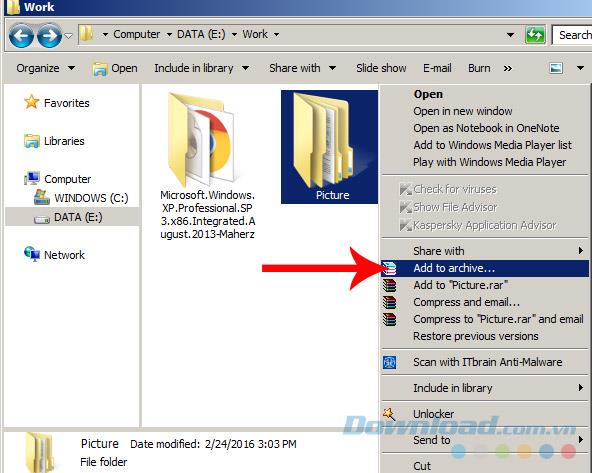
الخطوة 2 : حدد إلى علامة التبويب خيارات متقدمة ، انقر فوق تعيين كلمة المرور ...
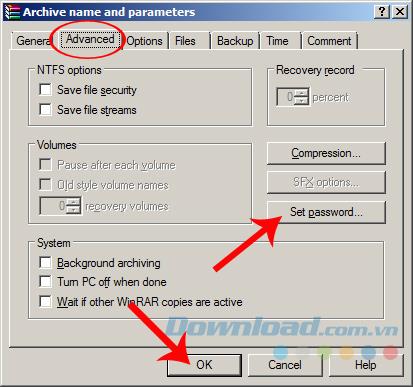
الخطوة 3 : أدخل كلمة المرور وأكد كلمة المرور أدناه (إعادة إدخال كلمة المرور للتحقق ) أو يمكنك وضع علامة على إظهار كلمة المرور لعرضها وإدخالها مرة واحدة فقط.
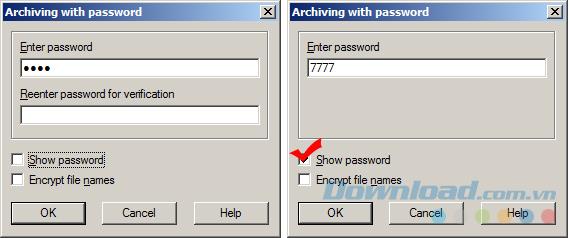
قم بتعيين كلمة المرور لملف WinRAR المضغوط ثم موافق
فتح ملف مضغوط بكلمة مرور
بعد اكتمال الضغط ، سيبدو الملف مثل الصورة أدناه. إذا كان ملفًا مضغوطًا عاديًا ، يمكنك الانتقال مباشرة.
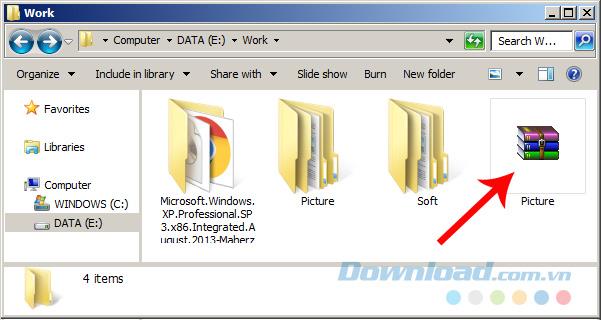
ولكن إذا كان الملف محميًا بكلمة مرور ، فستظهر نافذة صغيرة وتطلب من المستخدم إدخال كلمة المرور الصحيحة ليتمكن من استخدامها.
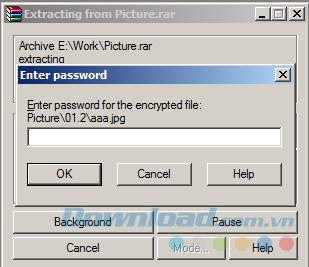
هذه ميزة رائعة توفرها أدوات الضغط وإلغاء الضغط مثل 7-Zip و WinRAR للمستخدمين ، وهي مفيدة بشكل خاص إذا كان جهاز الكمبيوتر الخاص بك جهاز كمبيوتر مشترك أو ببساطة يريد ضمان الأمان. تأمين بياناتك بعد الضغط.
أتمنى لكم التنفيذ الناجح!